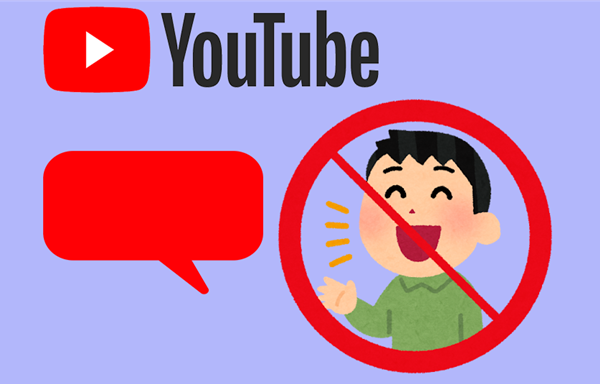
YouTubeのコメントは視聴者さんとコミュニケーションを取れる
重要なツールの一つですが、
忙しい時などは、なかなかコメントをチェックできずに、
気がついたら何件ものコメントが溜まってしまって、
返信など大変になってしまったり、読むのも大量で大変だったり…というとき、
動画ごとに、コメントの受付を一時停止することができるようになりました。
これは、コメントの受付そのものを停止してしまうものではなく、
これまでのコメントはそのまま表示され、また、いつでも元に戻せます。
私も愛用中!使いやすい!動画編集ソフト
詳しい動画解説
↓↓↓
YouTubeのコメントを一時停止にする
パソコンから
1、
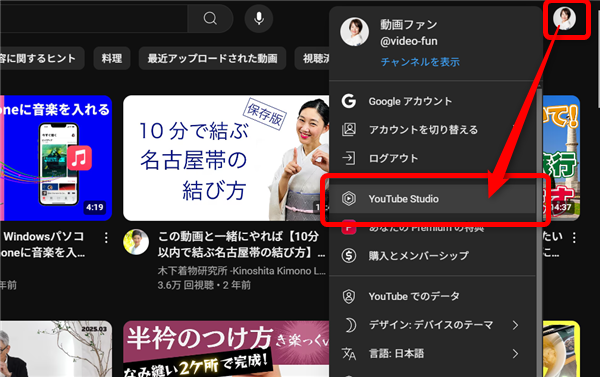
YouTubeにログインして、プロフィールアイコンから「YouTubeStudio」をクリック
2、
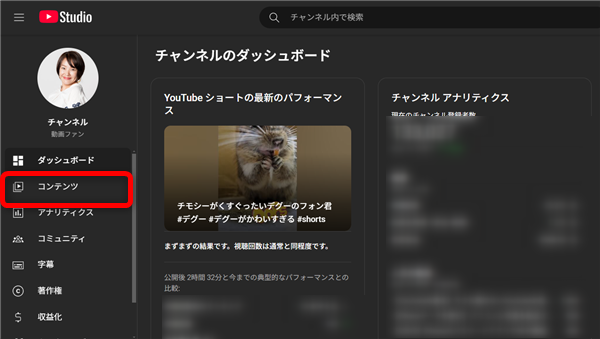
画面左側の「コンテンツ」をクリック
3、
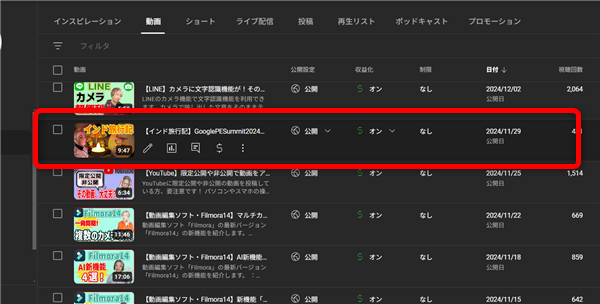
これまで投稿した動画の一覧が開くので、対象の動画をクリック
4、
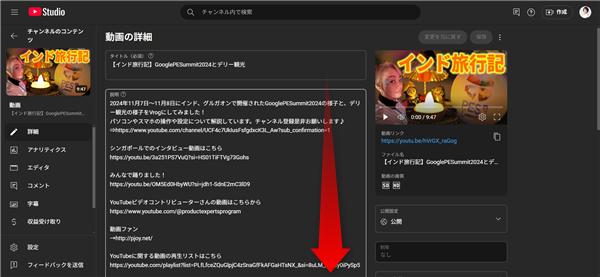
動画の詳細画面が開くので、下へスクロールして
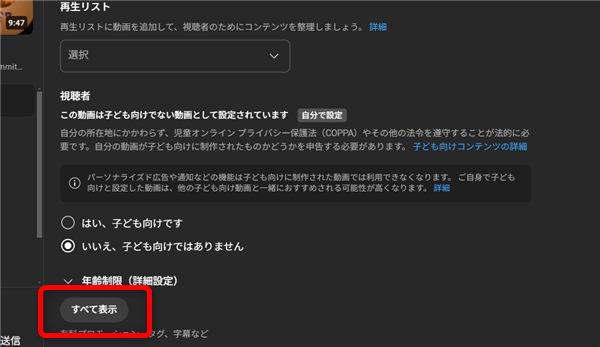
一番下の「すべての表示」をクリック
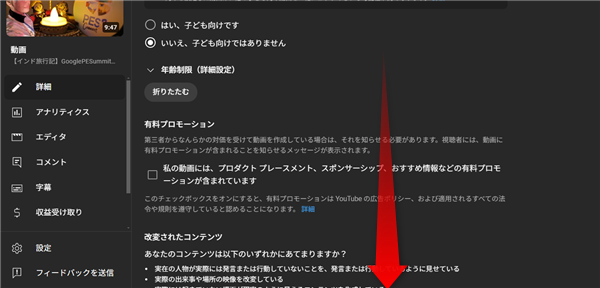
一番下までスクロールします。
5、
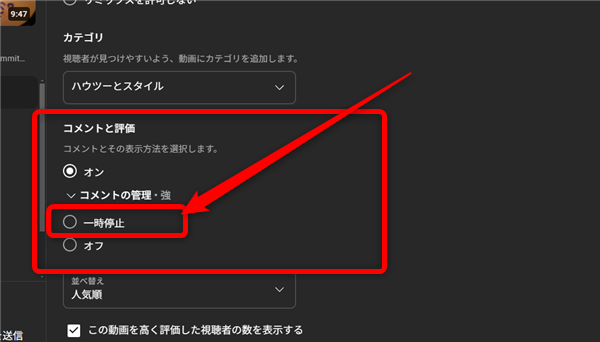
「コメントと評価」欄に「一時停止」があるので、こちらを選択して
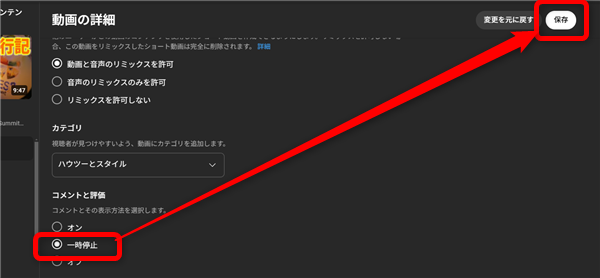
忘れずに「保存」をクリックして完了です。
※
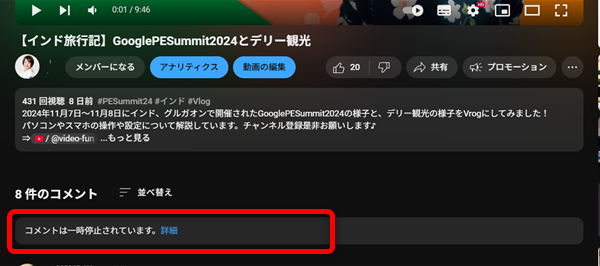
このように「コメントは一時停止されています」という表示が出て、
コメントが入力できないようになっています。
スマホから
1、

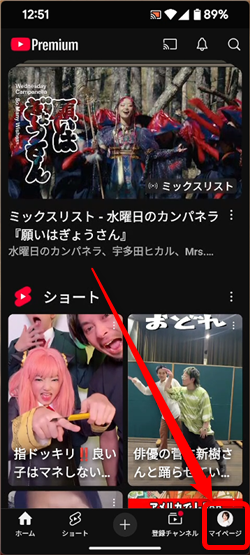
YouTubeアプリを起動して、プロフィールアイコンからマイページをタップ
2、
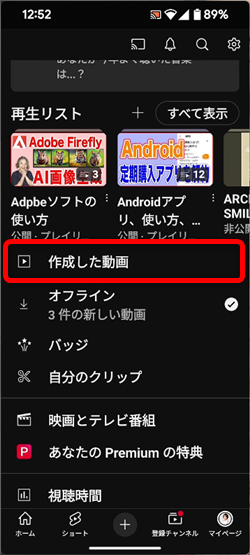
「作成した動画」をクリック
3、
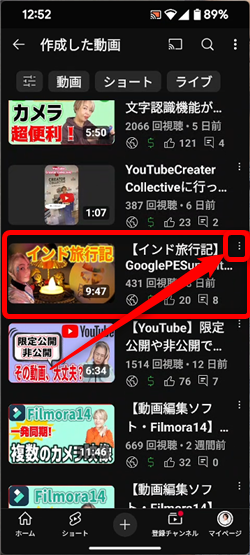
これまで投稿した動画の一覧が開くので、対象の動画の右上にある「︙」をタップ
4、
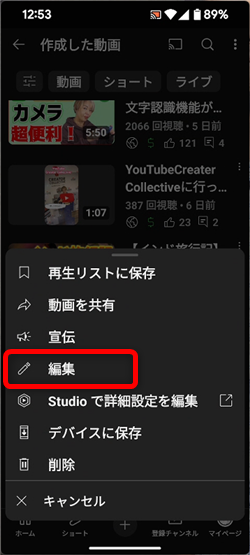
開いたメニューから「編集」をタップ
5、
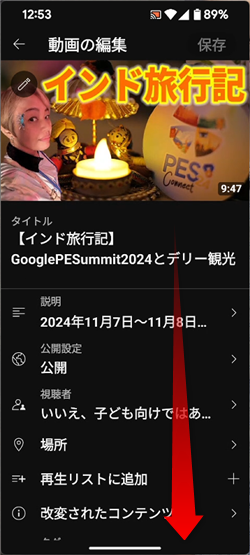
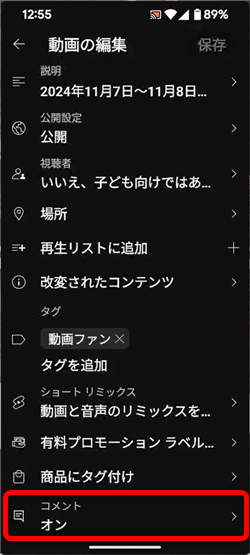
動画の編集画面が開くので、下へスクロールして一番下の
「コメント オン」をクリック
6、
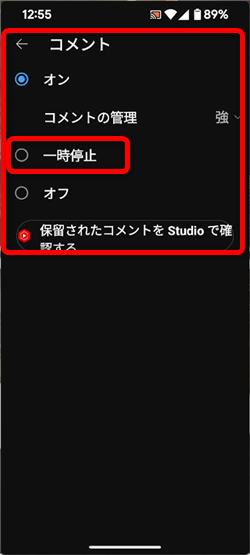
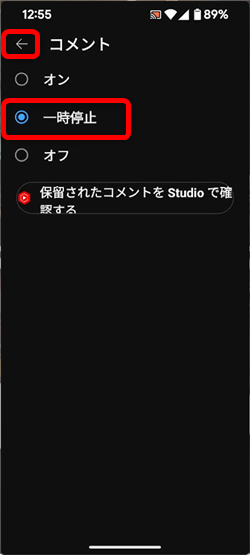
「コメント」画面が開いて「一時停止」があるので、こちらを選択して
左上の「←」で戻ります。
7、
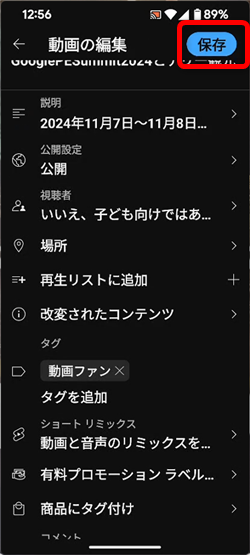
忘れずに「保存」をクリックして完了です。
※
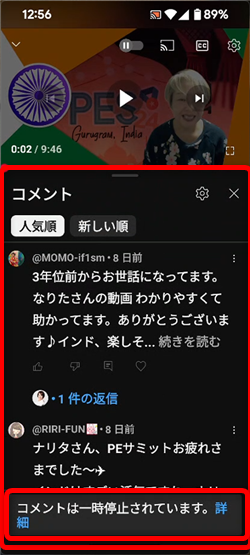
このように「コメントは一時停止されています」という表示が出て、
コメントが入力できないようになっています。
私も愛用中!使いやすい!動画編集ソフト
![]()











